空と雲を建築写真で編集することは、独自の芸術です。このガイドでは、画像の空を効果的に交換し、リアルな雲を追加する方法を段階的に学ぶことができます。建築写真の美しさを損なう曇った灰色の空にイライラしたことはありませんか?少しの手間で画像をクリアにし、写真に新しい生き生きとした表現を与えることができます。
重要なポイント
- 画像の選択は正確な作業にとって重要です。
- ペンツールを使用することで非常に細かくきれいなエッジを得られます。
- 雲を作成するには創造性が必要で、いくつかの技法があります。
- ノイズを追加することで、バンディング効果や不快な遷移を避けることができます。
ステップバイステップガイド
空の選択と編集
Photoshopで画像を開くことから始めます。空はフレームの大部分を占めることが多いため、選択を慎重に行うことが重要です。クイック選択ツール(ショートカット:「W」)を使い、押し下げたマウスボタンで希望の空の部分をなぞります。Photoshopは自動的に選択を作成しようとします。この時、選択を確認するために画像をズームインすることが便利です。
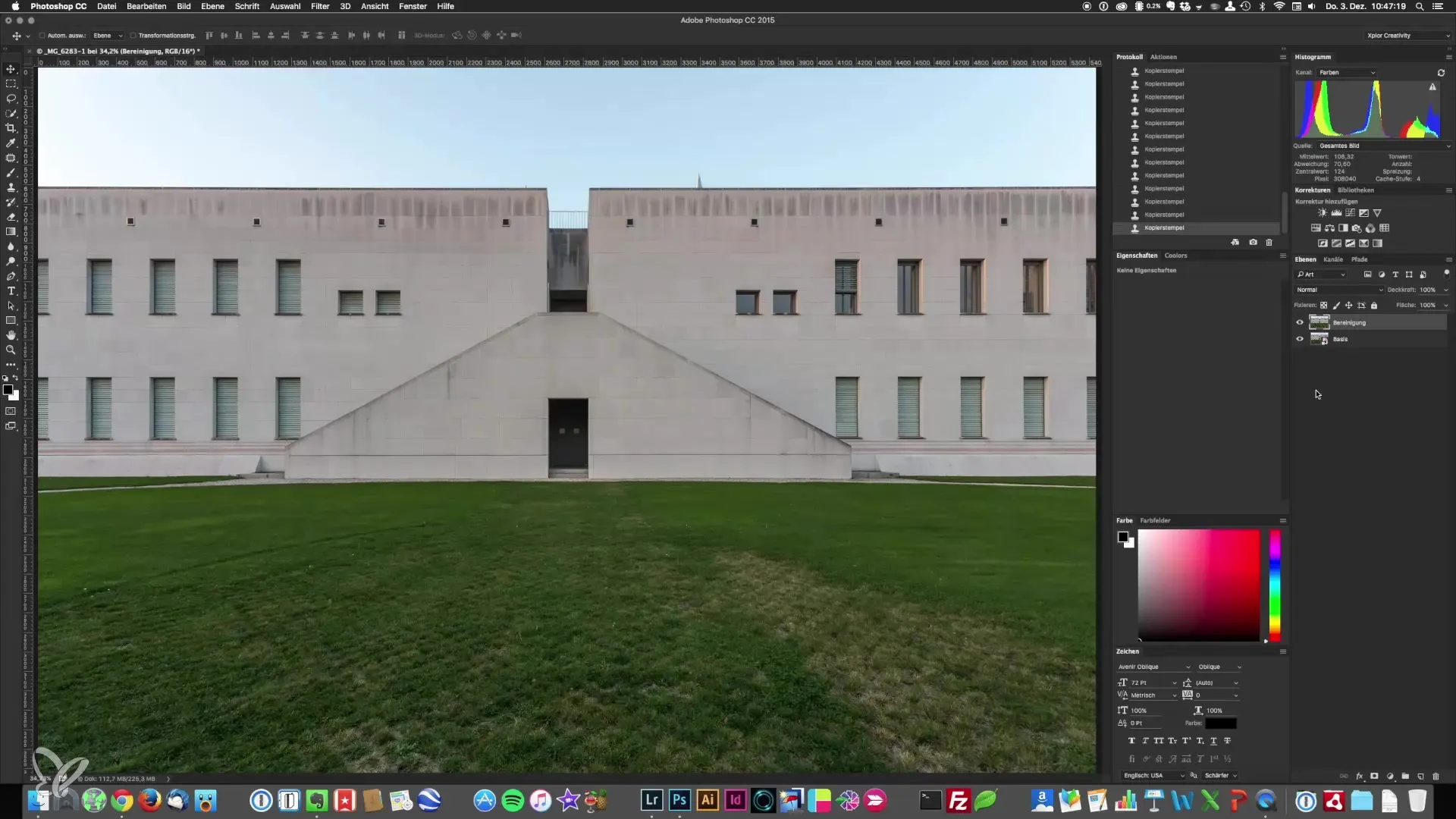
基本的な選択を行ったら、「Q」を押してマスクモードに切り替えます。選択した部分を除いて、画像が赤く重ねられます。これは望まない部分を特定するのに役立つツールです。ブラシツール(ショートカット:「B」)を使って選択を細かく調整できます。黒と白の間を切り替え(ショートカット:「X」)て、エッジを描いて選択を改善します。
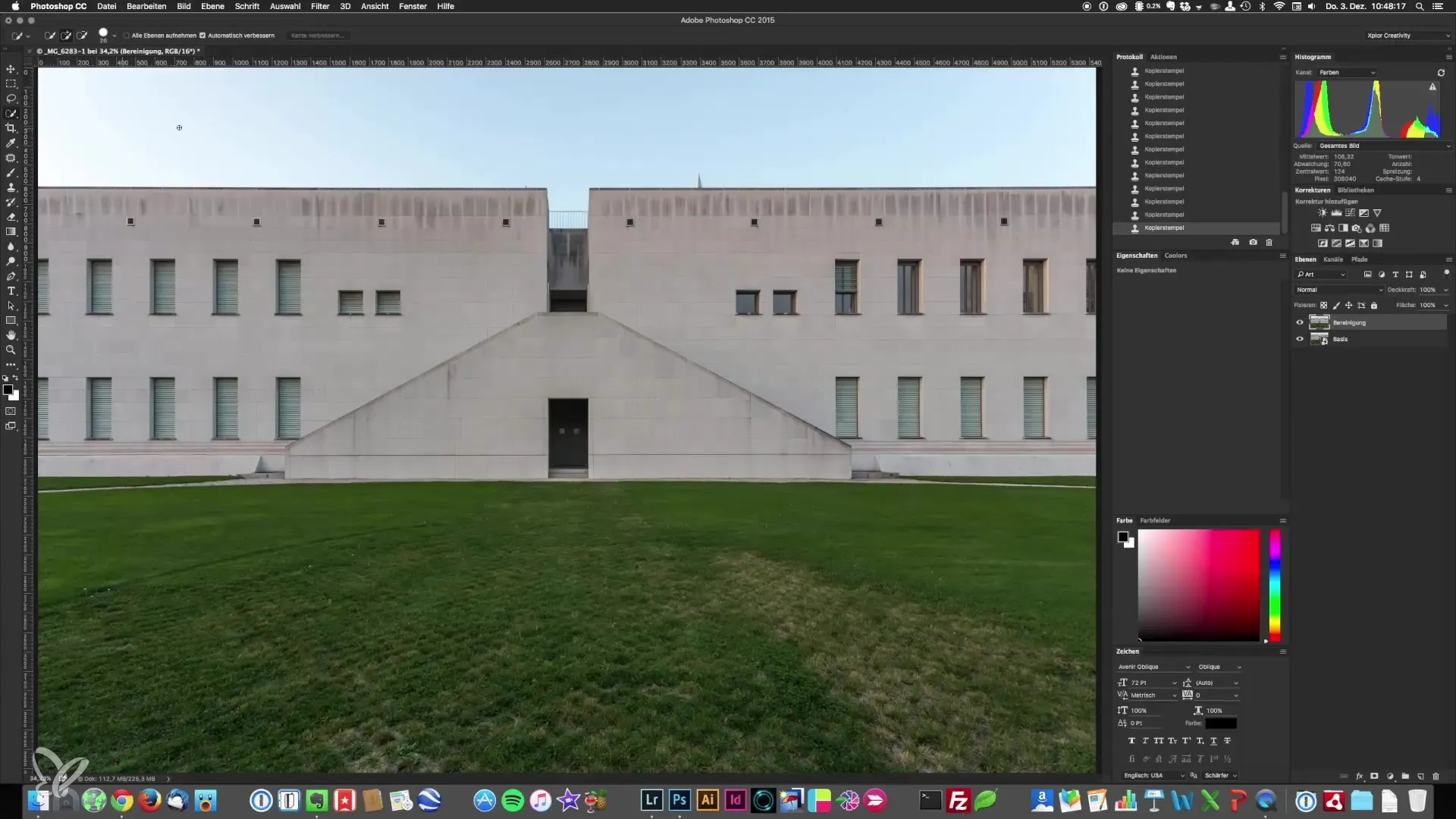
ペンツールによる正確な選択
さらに正確な選択を作成したい場合は、ペンツール(ショートカット:「P」)を使用するのが良いでしょう。これは少しの練習を必要としますが、まっすぐな線や曲線を描く方法をすぐに学べます。ペンツールの操作を練習するために、bz.method.acのサイトを訪れることができます。そこであなたの協調能力を向上させるためのインタラクティブな練習ができます。
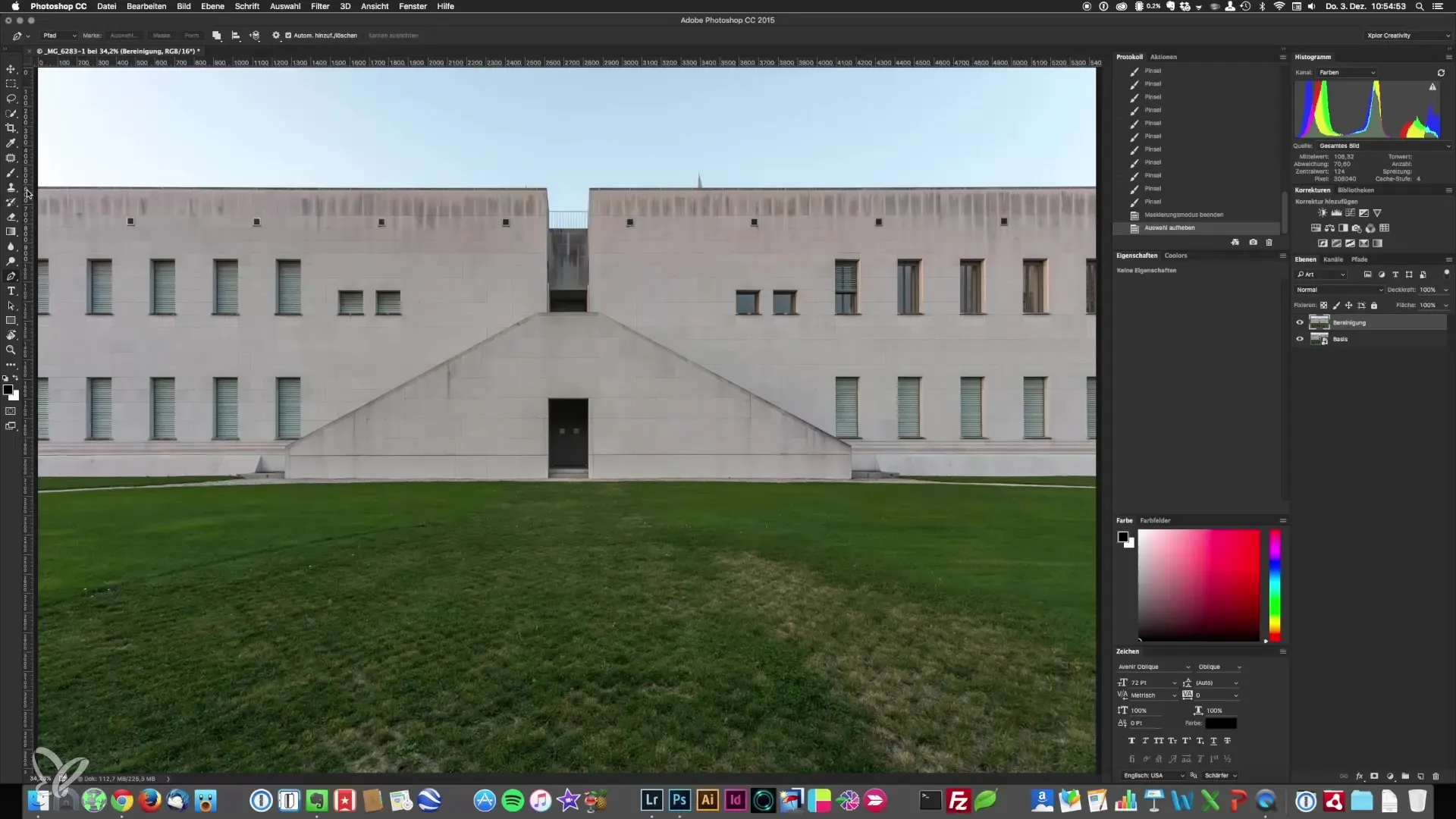
ペンツールでの作業は、画像の外側から始めて、きれいなエッジを確保することをお勧めします。最初のポイントを置き、空の周りをトレースすることで選択を作成します。この作業には時間をかけてください。なぜなら、精度が最終結果において重要だからです。
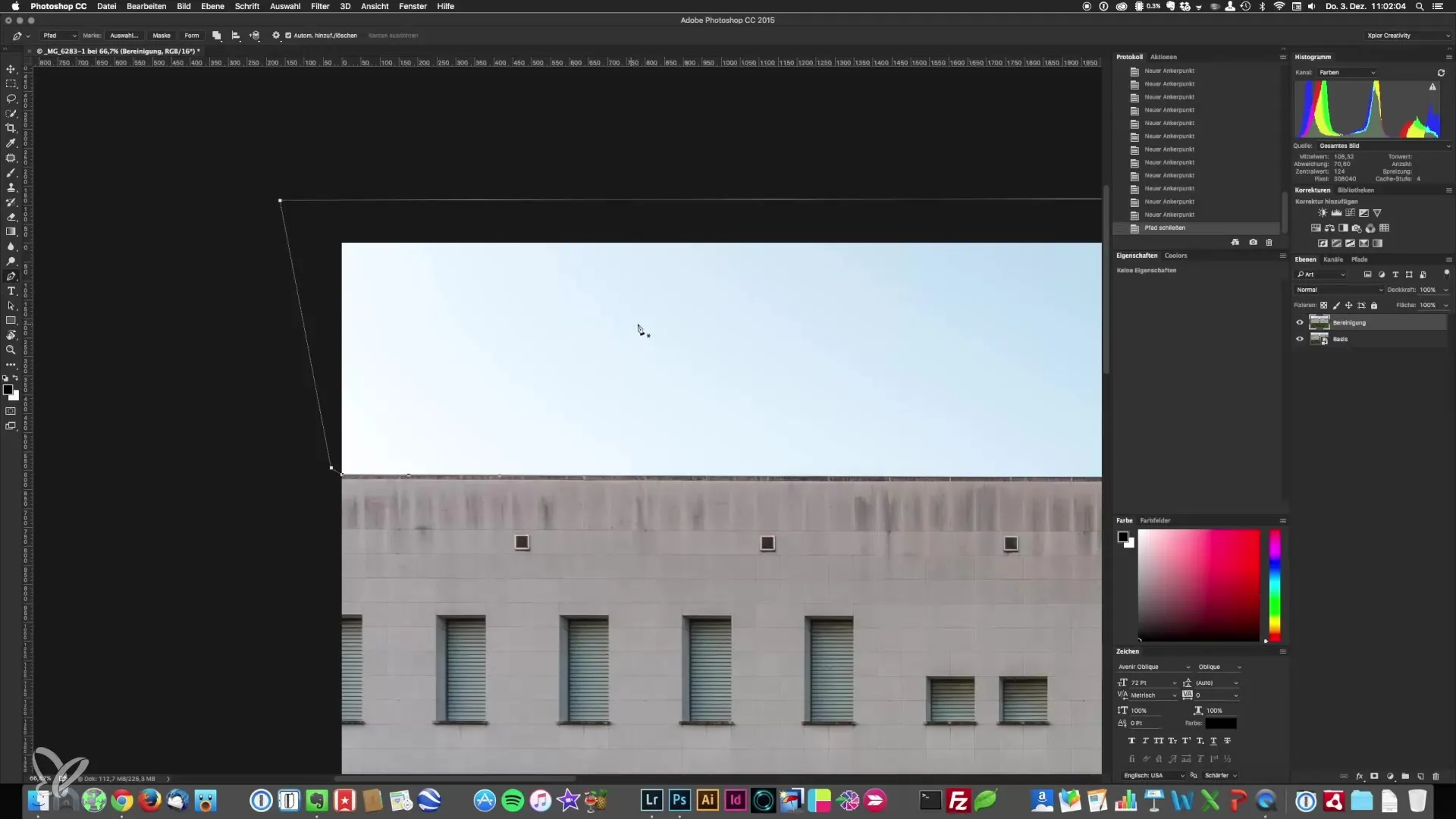
すべてのポイントを設定したら、選択内で右クリックして「選択を作成」を選択します。この際には、シャープな境界を確保するために、ソフトエッジの半径を最小限に保つことが重要です。0.5の値が往々にして理想です。その後、選択を保存して、後で簡単に呼び出せるようにします。
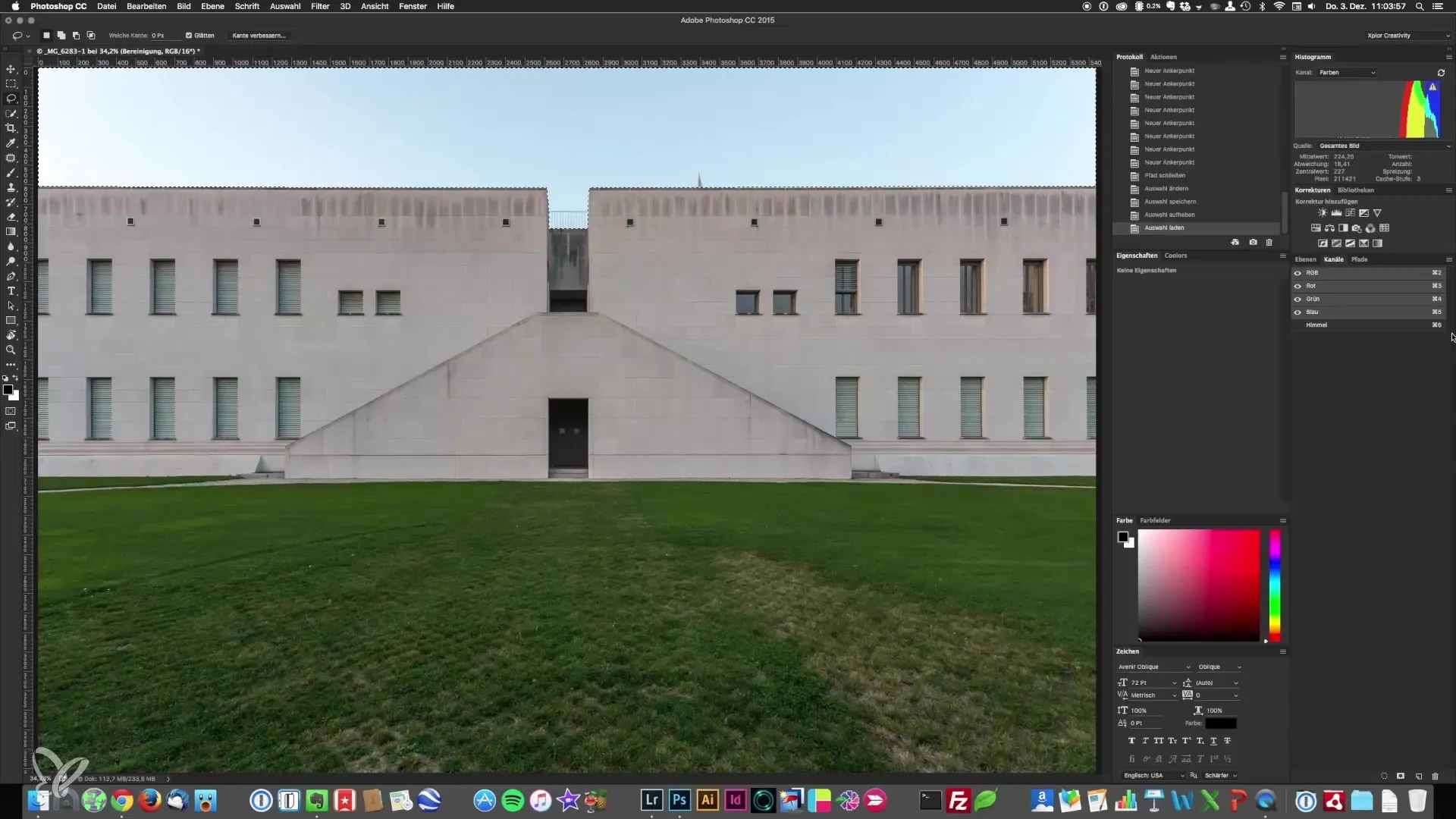
雲の生成 - 2つの方法
空の選択ができたら、雲を追加する準備が整いました。これを達成するためのさまざまな方法があります。簡単な方法は、Photoshopの「レンダリングフィルター」を使用することです。これにより、描画した雲を生成し、消しゴムツール(ショートカット:「E」)を使って処理できます。自然な外観を得るために、雲のエッジをきれいにすることを忘れないでください。エッジの柔らかさは、空との良い統合を達成するために決定的です。
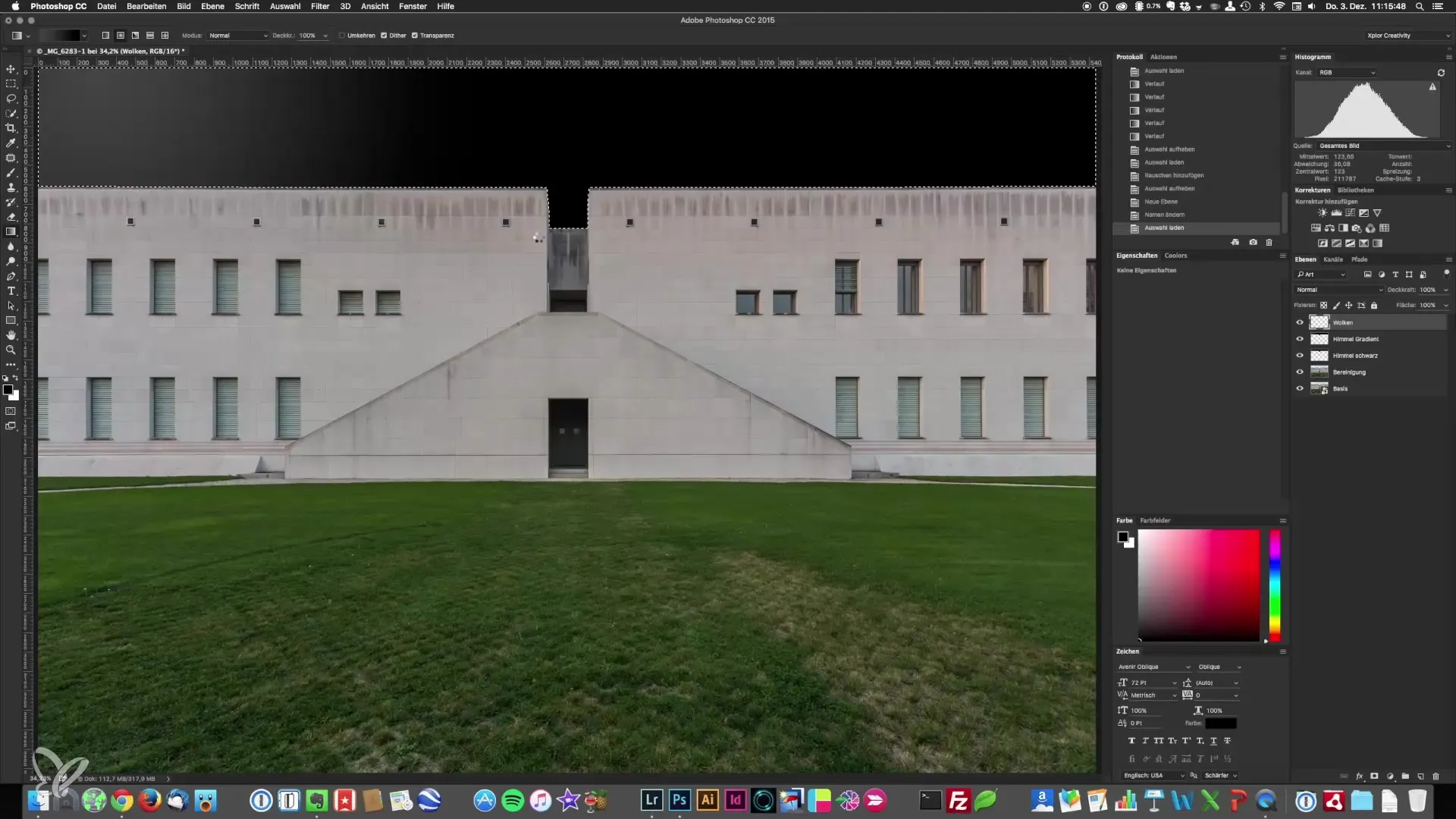
2つ目の方法は、「動きぼかしフィルター」を使用することです。角度や距離を調整して、望ましい動的効果を得ることができます。これにより、雲に動きを感じさせ、静的な建築との興味深いコントラストを生み出します。
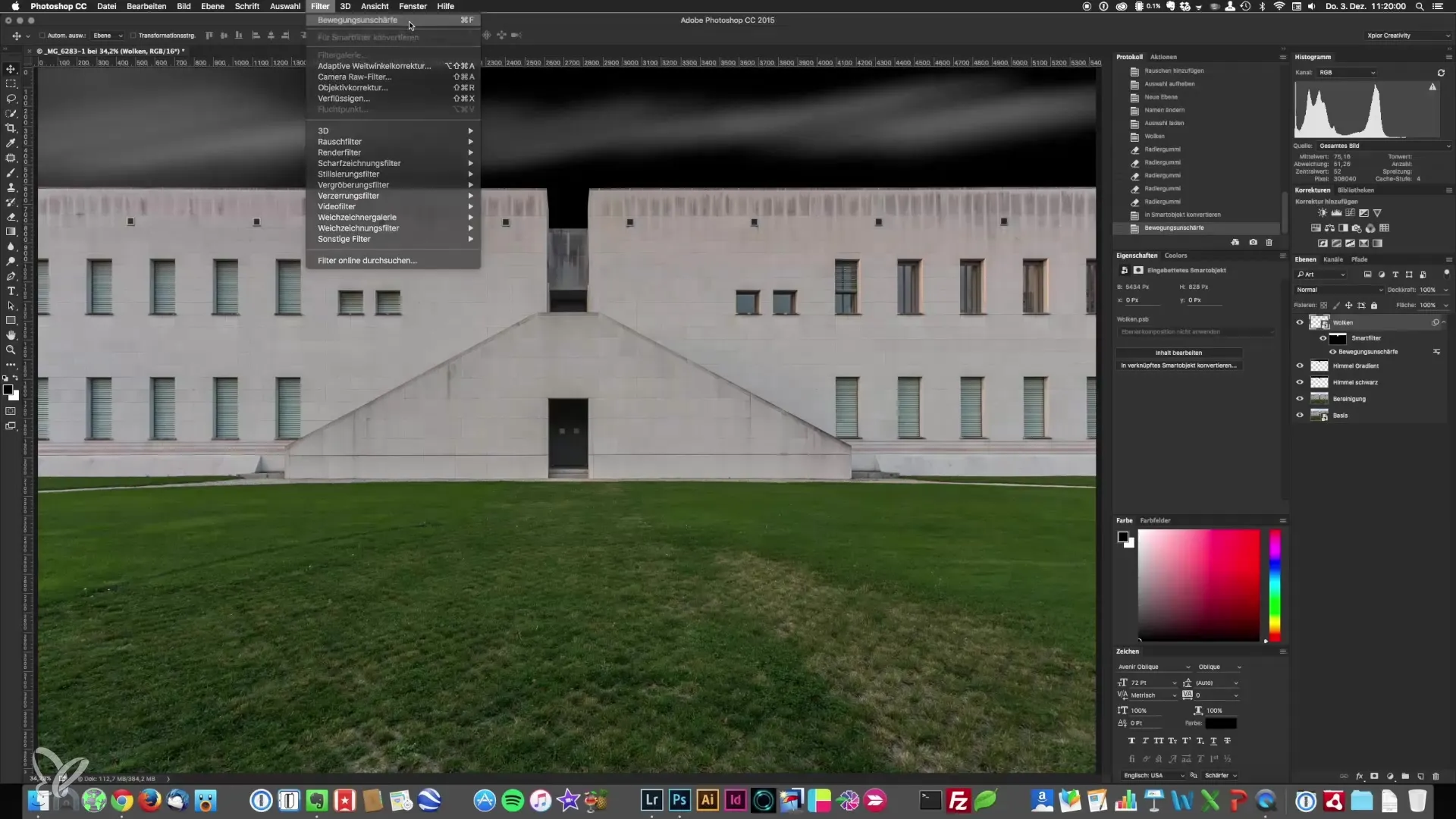
エラー回避: バンディングと遷移
編集中によくある問題は、色の間のハードな遷移によって生じるバンディングです。これを避けるために、雲を追加した後にノイズフィルターを適用することが有効です。これにより、滑らかな遷移が促進され、不要なアーティファクトが除去されます。ノイズの値は低く設定して、画像の質を保つことが重要です。
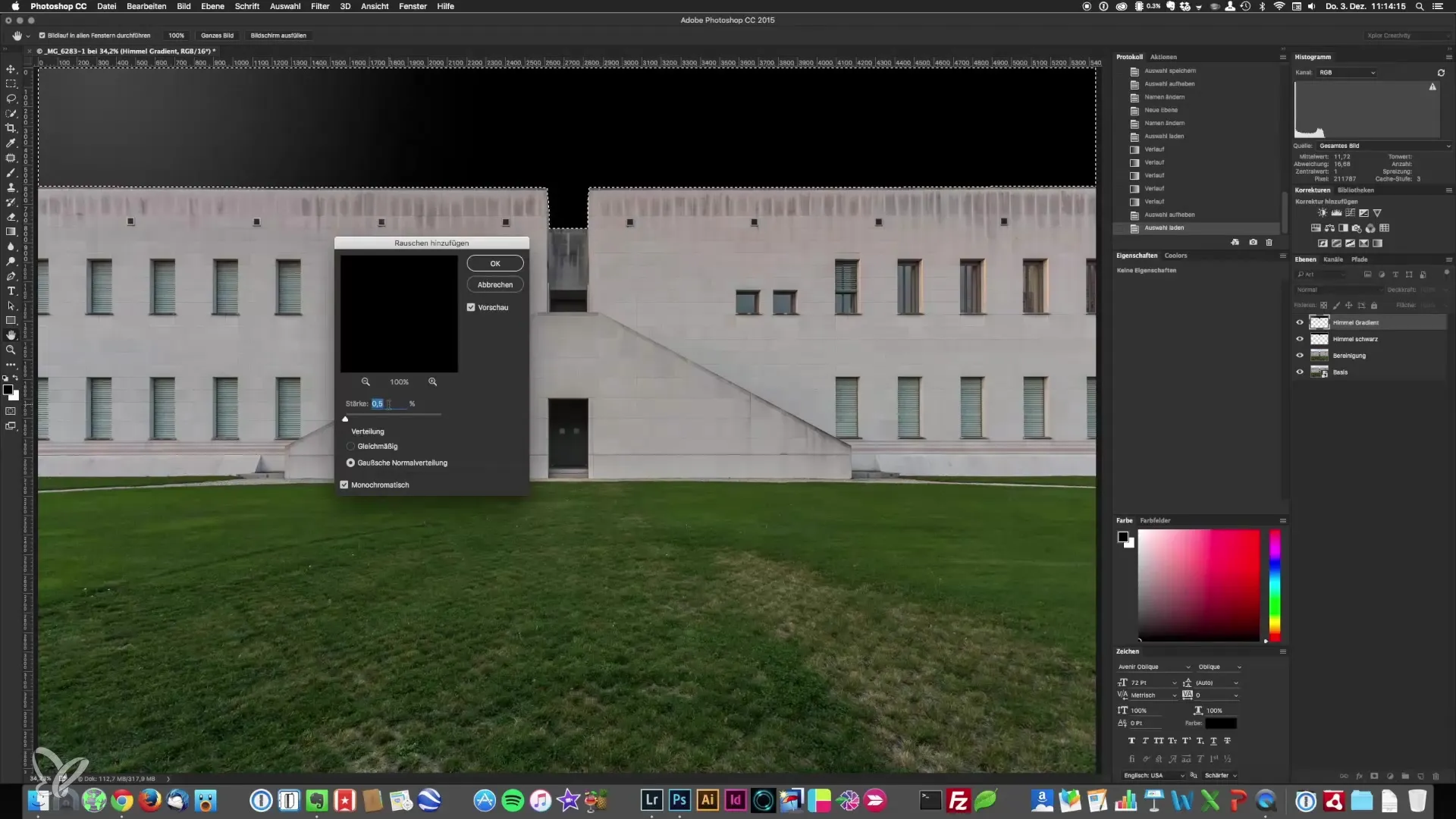
色調整と編集
空と雲が追加されたら、シーン全体を再評価する必要があります。時には、白黒に変換することで、画像の切り取りを評価し、最終的な画像がどのように見えるべきかを明確に把握するのに役立ちます。これにより画像が調和した構図を持っていることを確実に確認できます。
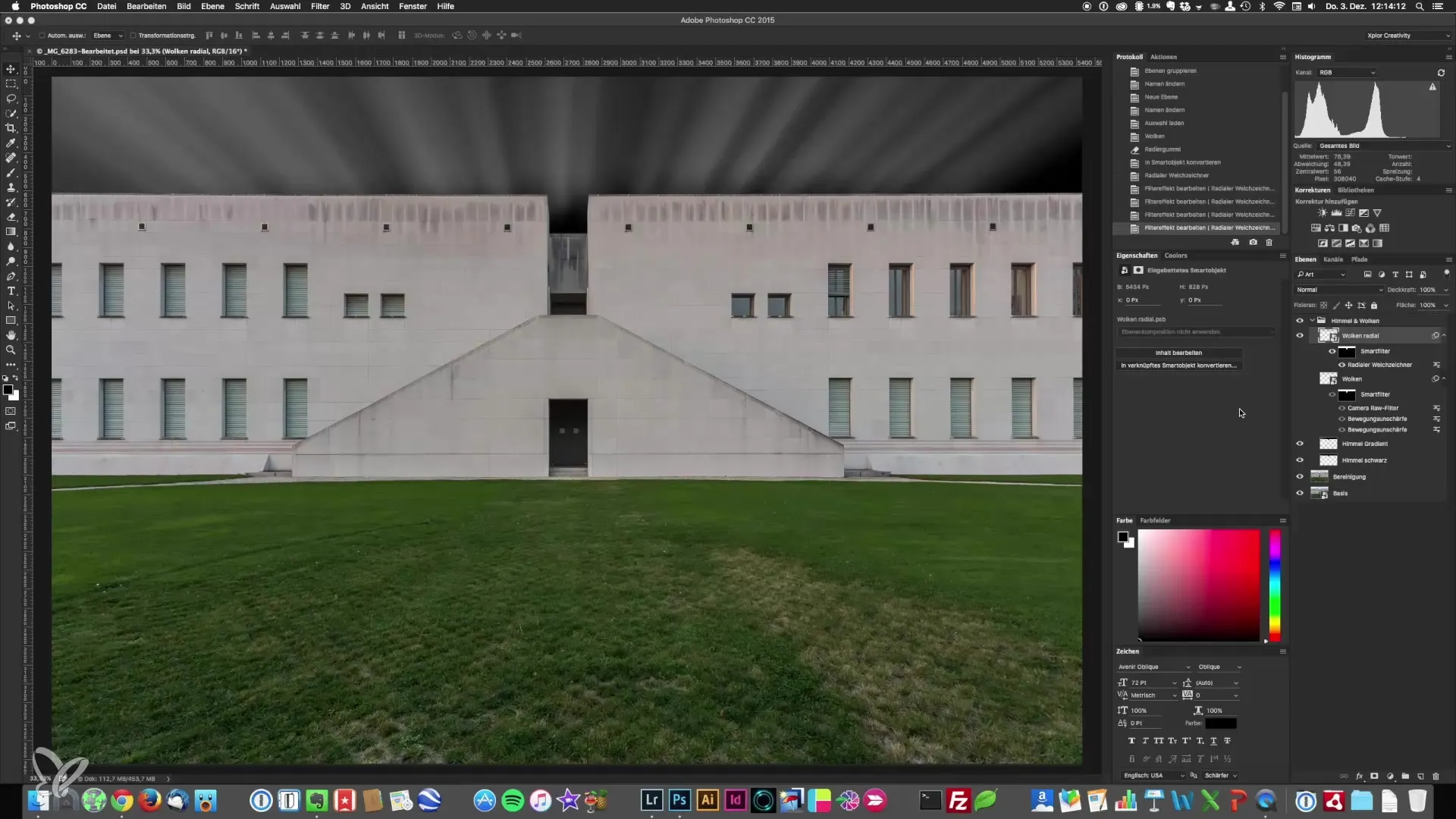
まとめ - 建築写真で空と雲を完璧にデザインする
これらのステップを経て、建築画像の空を編集し、雲をリアルに統合するためのツールと技術を手に入れました。あなたの写真に完璧な雰囲気を創造し、それらを生き生きとさせましょう。
よくある質問
空を効果的に選択するにはどうすればいいですか?クイック選択ツールを使用し、ブラシツールで微調整する。
雲を作成するために特別なソフトウェアが必要ですか?Photoshopはこれを実現するために必要なすべてのツールとフィルターを提供します。
画像にバンディングを避ける方法はありますか?加工した部分にノイズフィルターを適用することで、望ましくない遷移を防ぐことができます。
ペンツールでずれたラインを修正できますか?はい、ペンツールは難しいエッジの微調整を可能にします。
Photoshopで選択を保存するにはどうすればいいですか?選択内で右クリックし、「選択を保存」を選択します。


